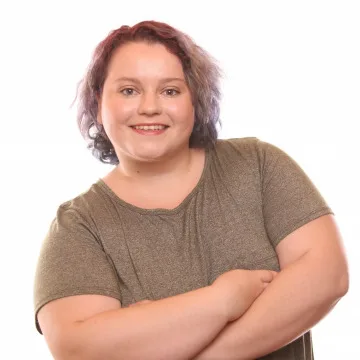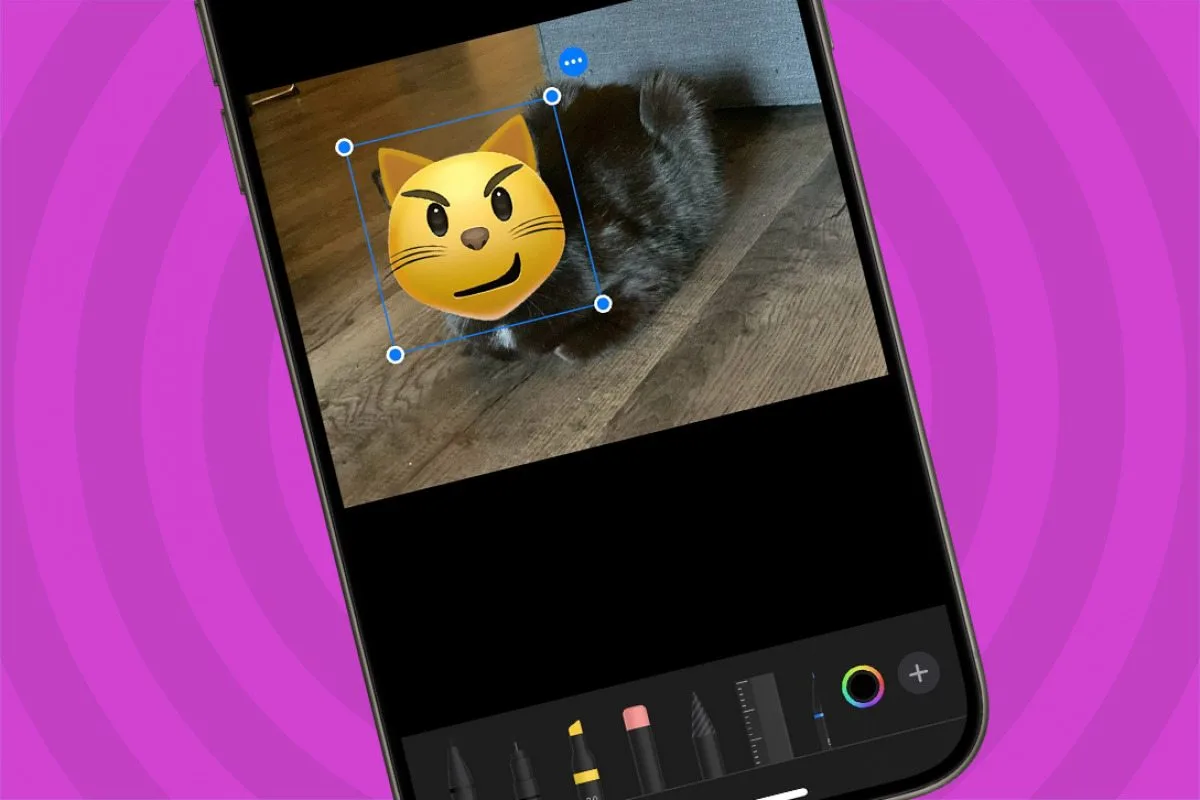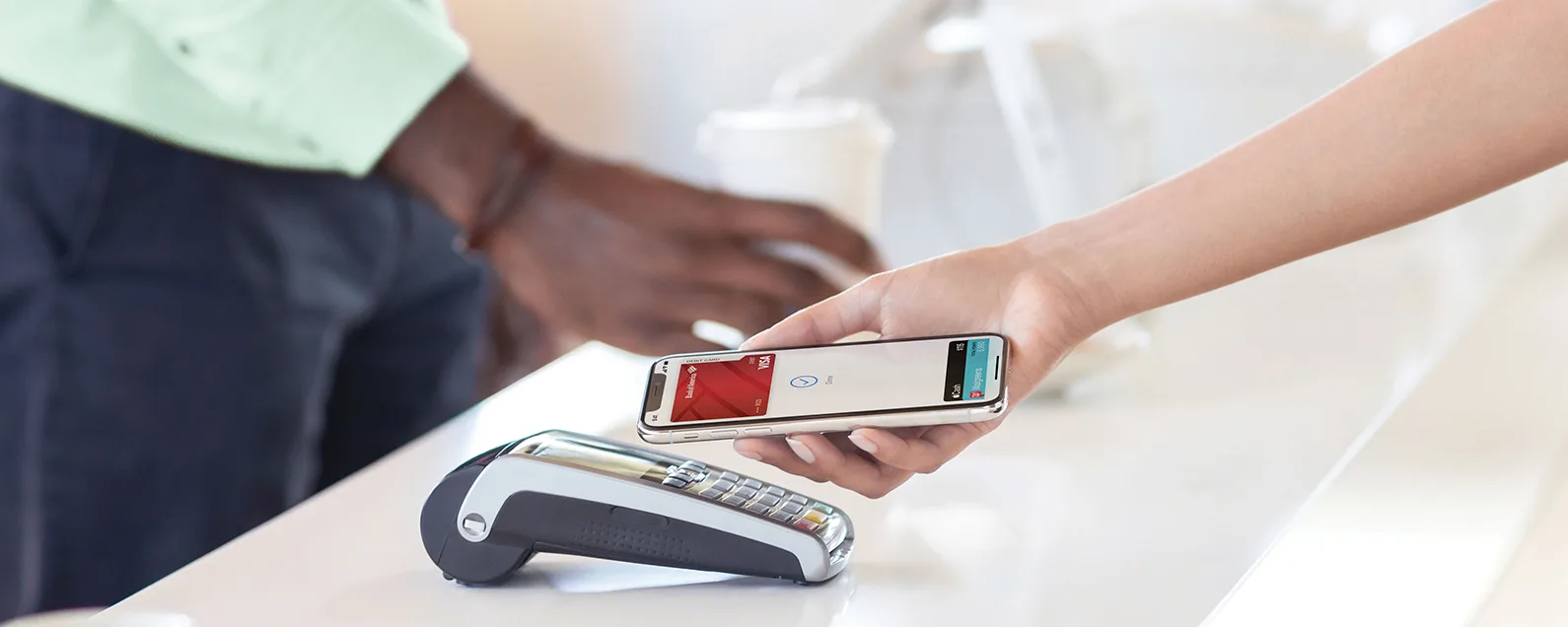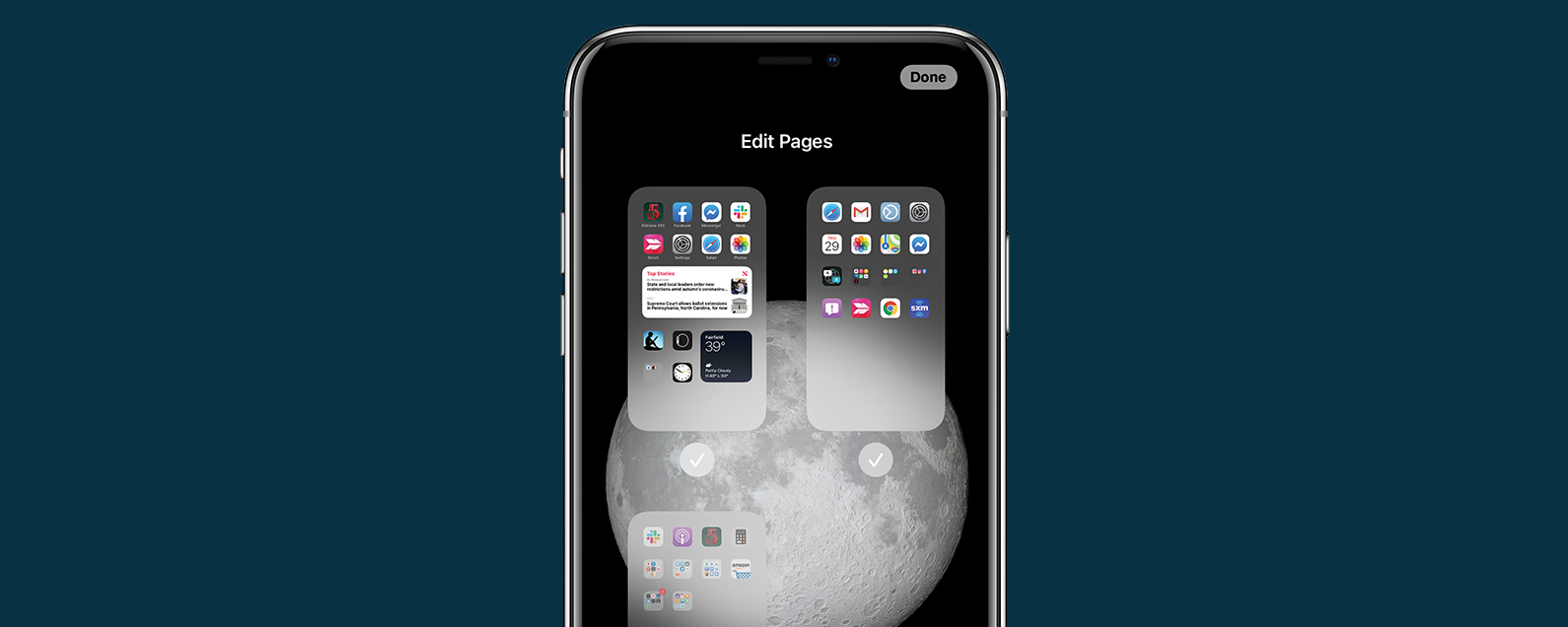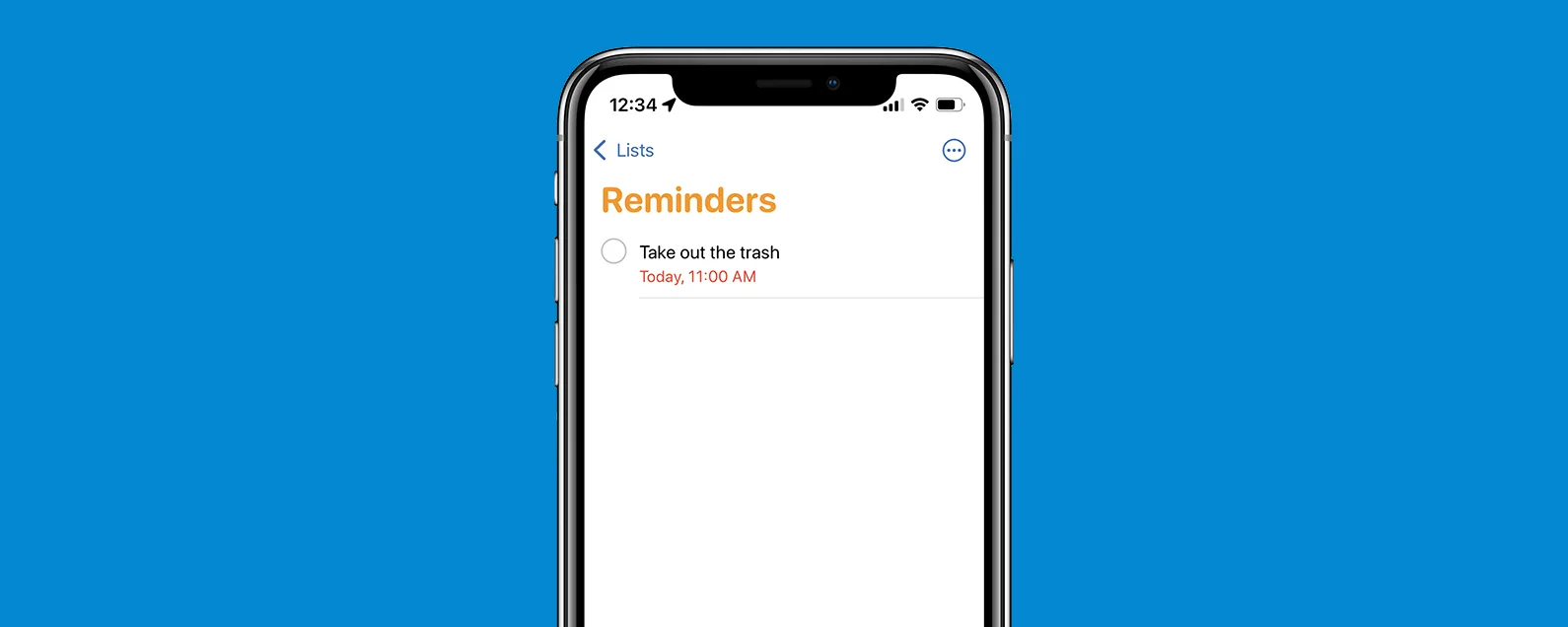经过康纳·凯里 更新于 08/20/2018

* 本文来自我们的每日提示时事通讯。报名。*
多亏了智能手机,我们很多人都养成了用 iPhone 检查电子邮件的习惯。但我们收到的一些电子邮件,我们也想打印。您可以打开计算机并以这种方式打印,但您也可以直接从 iPhone 打印电子邮件。请继续阅读,了解如何使用 AirPrint 打印电子邮件以及您的打印机是否支持 AirPrint。
为了使本技巧发挥作用,您需要一台支持 AirPrint 的打印机。幸运的是,苹果保留了一份可用打印机的精选列表,该列表每月更新一次,因此该列表保持最新状态。访问他们的网站了解您的打印机或您要购买的打印机是否支持 AirPrint。

发现 iPhone 的隐藏功能
获取每日提示(带有屏幕截图和清晰的说明),以便您每天只需一分钟即可掌握您的 iPhone。
现在您已经拥有一台启用了 AirPrint 的打印机,您就可以开始使用了。 Apple 使该过程变得简单,因此您无需进行复杂的设置即可将打印机添加到 iPhone。只需按照以下简单步骤即可打印您的电子邮件:
- 打开邮件应用程序。
- 选择您要打印的电子邮件。
- 点击共享按钮。
- 点击打印


- 从这里,您可以选择要打印的页数。

- 您还可以指定份数。

- 完成所有设置后,点击选择打印机。
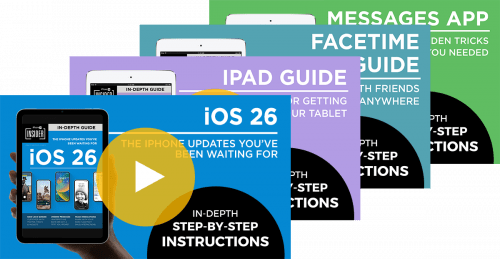
- 选择您的打印机,最后点击打印。
现在您已经获得了该重要电子邮件的纸质副本,您可以通过传统方式进行归档、标记或共享。
顶部图片来源:FabrikaSimf / Shutterstock.com
每天一分钟掌握你的 iPhone:在这里注册将我们的免费每日提示直接发送到您的收件箱。
主题
特色产品
这iPhone 摄影学院专门为初学者和高级用户提供 iPhone 摄影教育,其直接的无行话风格使复杂的主题变得简单。作为 iPhone Life 订阅者,您获得独家折扣。揭开令人惊叹的 iPhone 摄影的秘密!
Withings 的 ScanWatch Nova Brilliant 轻松地将传统模拟手表的优质风格与智能手表的尖端技术结合起来。跟踪每一步,记录重要的健康信息,并在其精心设计的应用程序中获得有价值的见解。您一定会喜欢它的工艺,就像欣赏 30 天的电池续航时间一样。查看 Withings 优惠!